چگونه صفحه قفل خود را در اندروید 14 تغییر دهیم؟
اندروید 14 به شما امکان می دهد ظاهر قفل صفحه (Lock Screen) خود را با تصاویر پس زمینه، ساعت، آیکون برنامه ها و رنگ های جدید تغییر دهید. در این مقاله به نحوه انجام آن میپردازیم.
اندروید همیشه گزینههای زیادی برای سفارشیسازی ارائه میدهد که به هر کسی اجازه میدهد دستگاه خود را به روشهای مختلف طبق سلیقه ی خود شخصیسازی کند. با اندروید 14، اکنون می توانید به راحتی صفحه قفل خود را سفارشی کنید. می توانید سبک، رنگ و اندازه ساعت را تغییر دهید، میانبرها و موارد دیگر اضافه کنید. برای یادگیری نحوه استفاده از این مزیت تا انتهای مطلب همراه ما باشید.
چگونه صفحه قفل گوشی اندروید خود را تغییر دهیم؟
گزینه های مختلفی برای تغییر صفحه قفل در اندروید 14 وجود دارد. می توانید این کار را از طریق صفحه سفارشی سازی لاک اسکرین در بخش تنظیمات انجام دهید. برای دسترسی به این صفحه، Settings > Wallpaper and style را باز کنید یا با فشار طولانی روی صفحه اصلی، به این صفحه دست یابید. سپس، روی Lock screen در بالا ضربه بزنید تا برگه را با منوی سفارشیسازی صفحه قفل و گزینهها مشاهده کنید.
- ابتدا، با کشیدن انگشت به چپ یا راست در پنجره پیش نمایش قفل صفحه شروع کنید تا بین سبک های مختلف ساعت جابه جا شوید.
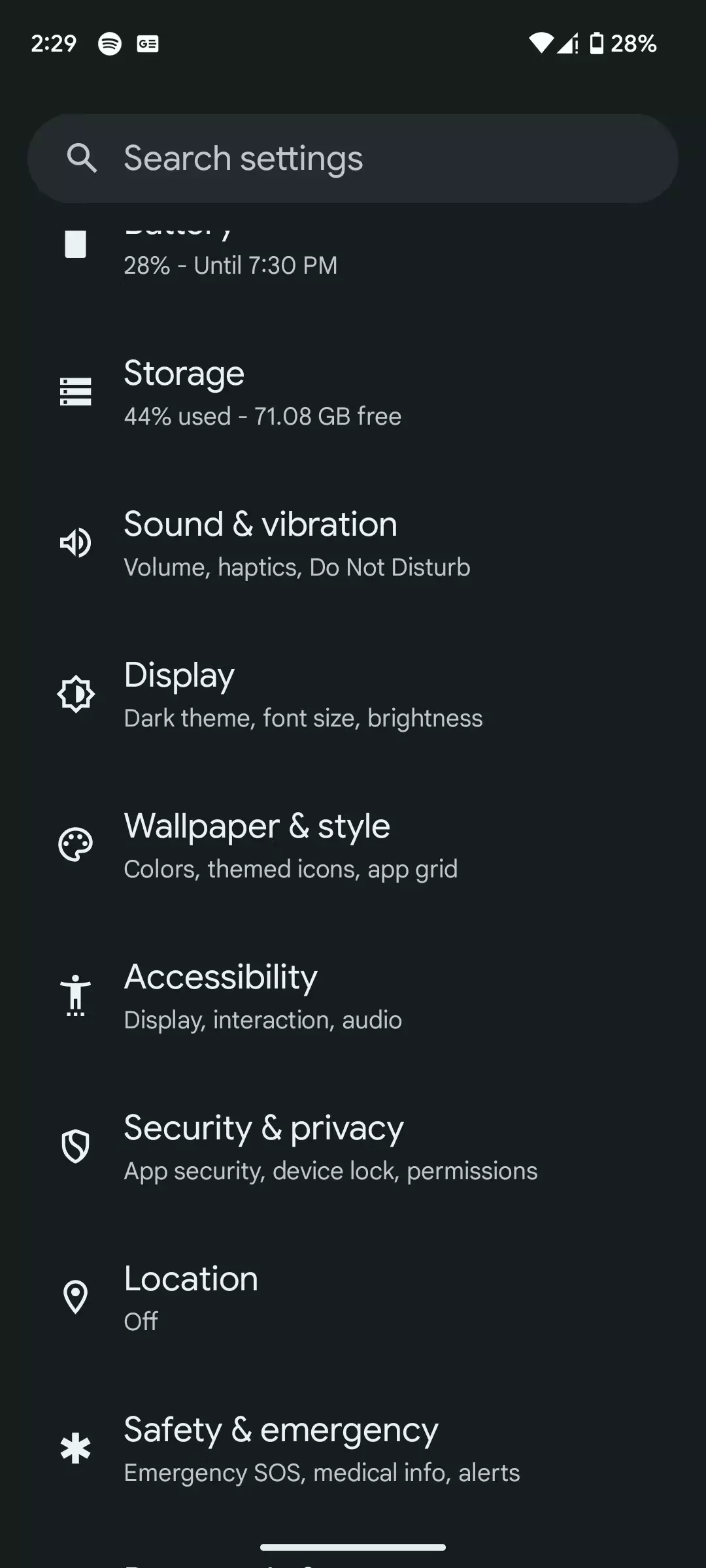
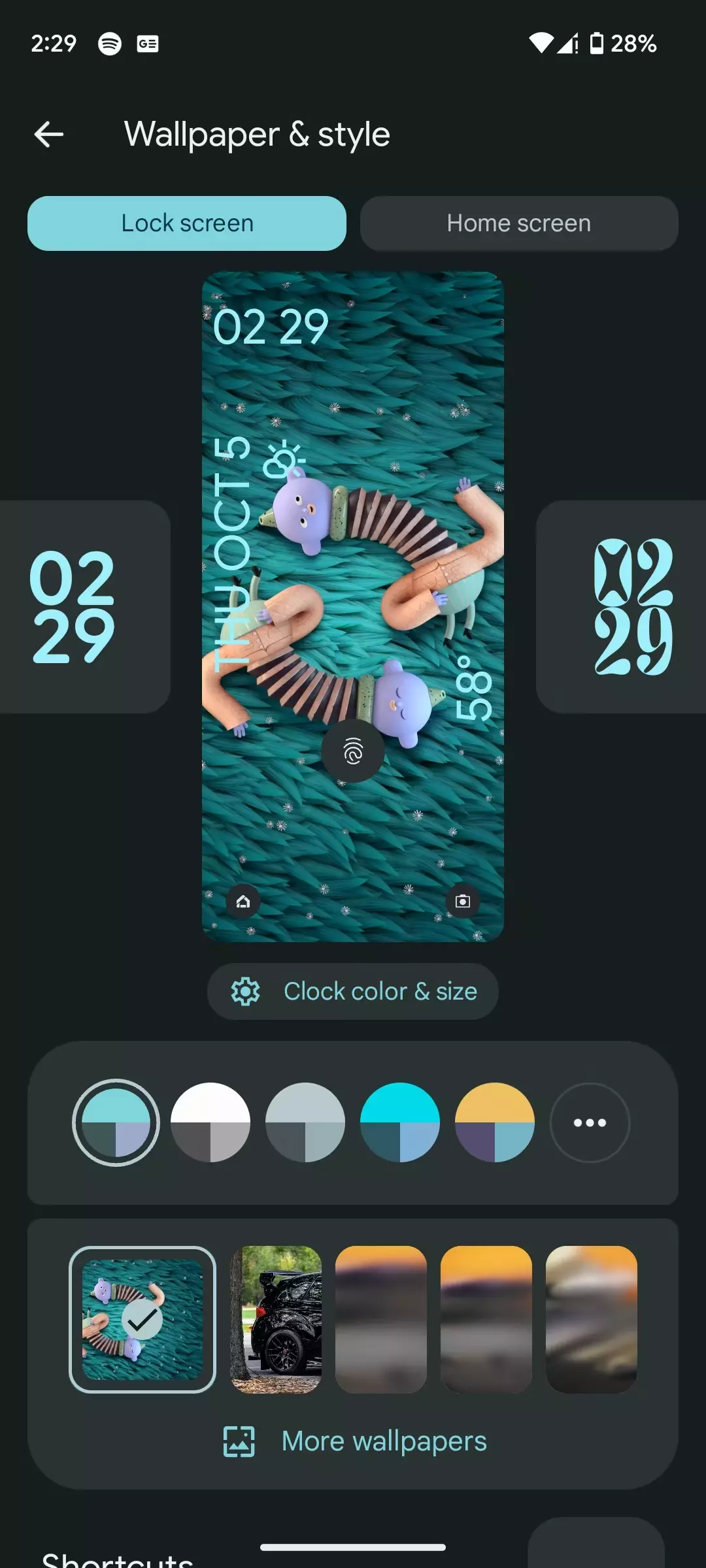
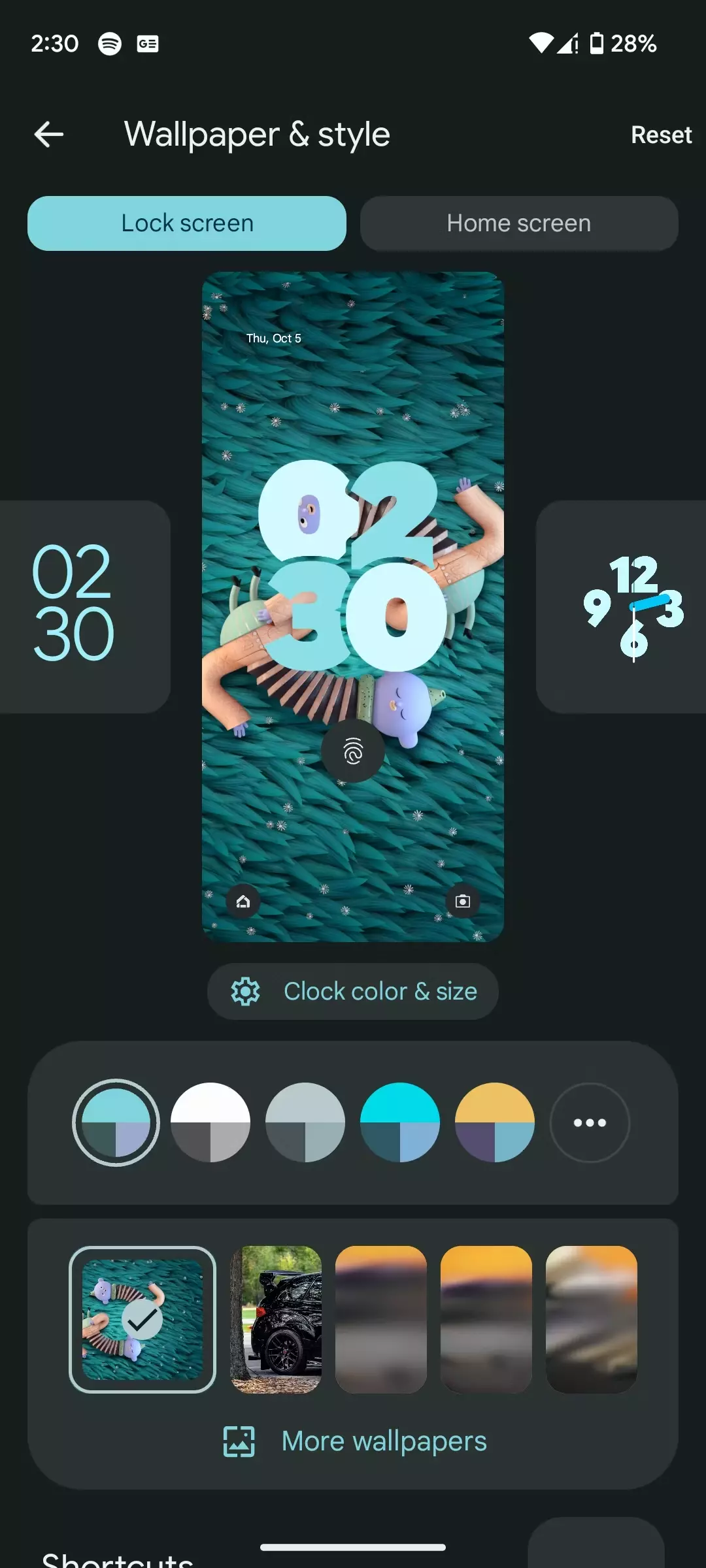
- سپس، Clock color & size را انتخاب کنید تا رنگ ویجت ساعت خود را شخصی کنید. رنگ پیش فرض از رنگ های صفحه نمایش شما الهام گرفته شده است. برای تغییر رنگ، نوار انتخاب رنگ را به سمت چپ بکشید و رنگی را که دوست دارید انتخاب کنید. پس از آن، روشنایی رنگ را با استفاده از نوار لغزنده در پایین تنظیم کنید.
- پس از انجام، روی Size ضربه بزنید تا اندازه ساعت را تغییر دهید. گزینه پیش فرض Dynamic است، اما می توانید به Small تغییر دهید. پس از آن، روی دکمه برگشت در بالا سمت چپ ضربه بزنید تا به صفحه سفارشی سازی صفحه قفل بازگردید.
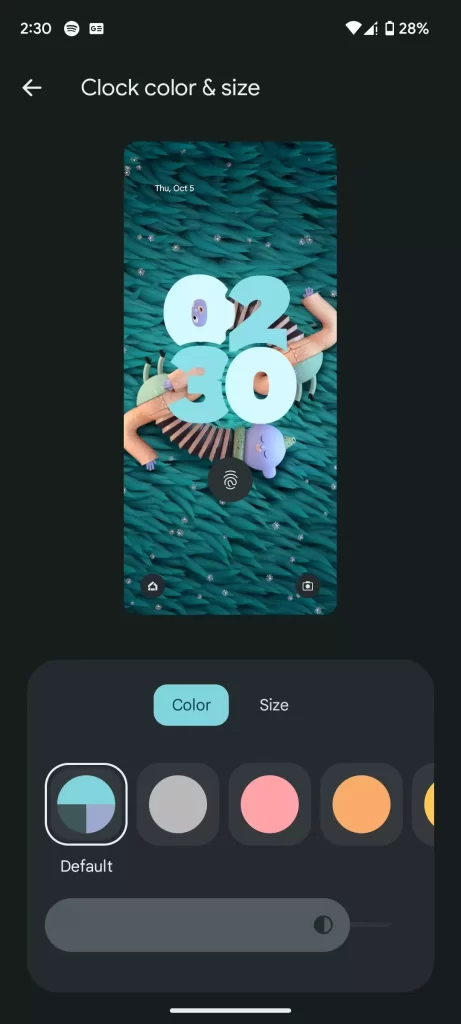
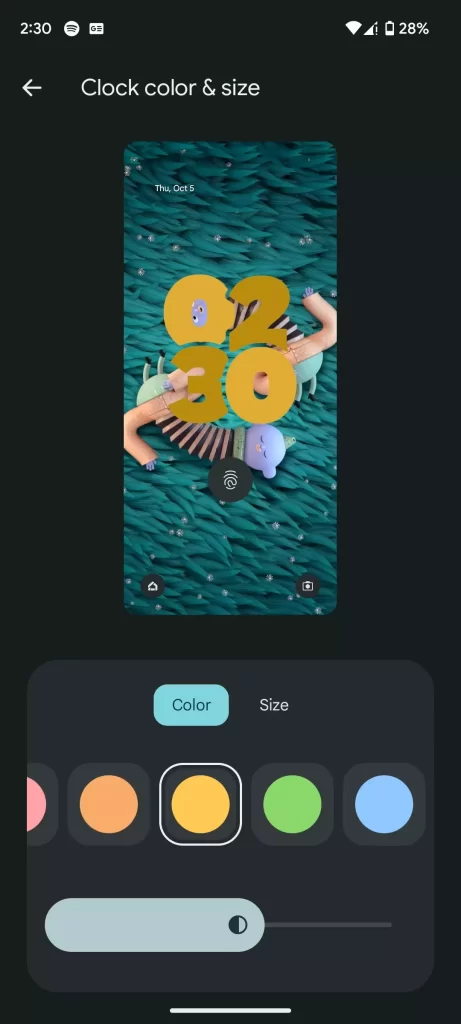
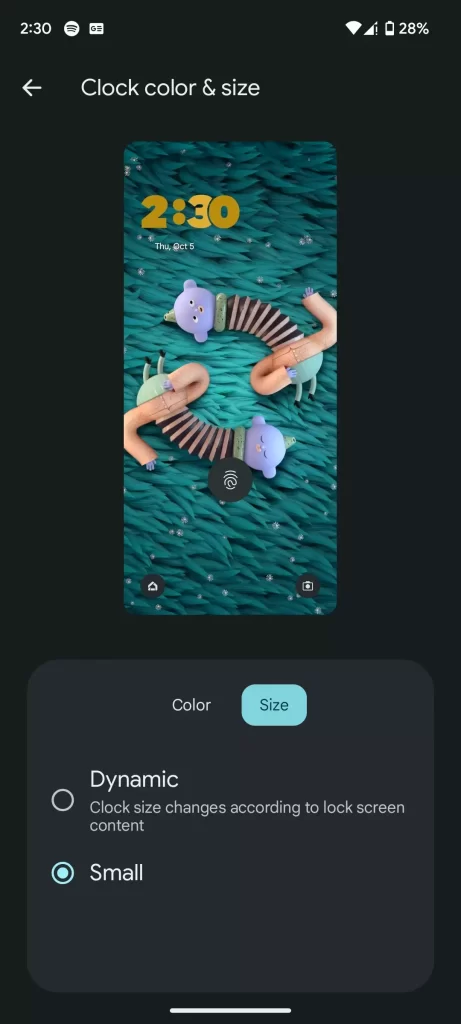
- برای تغییر تصویر پس زمینه، روی More wallpapers در پایین ضربه بزنید، یکی از دستهها را در صفحه باز شده انتخاب کنید و سپس تصویری را که دوست دارید انتخاب کنید.
- سپس روی Set Wallpaper در بالا سمت راست ضربه بزنید. اگر احساس خلاقیت می کنید و می خواهید یک تصویر زمینه ایموجی ایجاد کنید، از گزینه Emoji Workshop استفاده کنید.
- اکنون روی Shortcuts ضربه بزنید، سپس در صفحه بعدی، برنامه مورد نظر خود را انتخاب کنید تا بتوانید در پایین سمت چپ صفحه قفل خود به راحتی به آن دسترسی داشته باشید. برای مشاهده تمام گزینههای موجود، انگشت خود را روی نوار انتخاب به چپ یا راست بکشید و روی گزینهی مورد نظر ضربه بزنید تا آن را انتخاب کنید. اگر میانبر در پایین سمت چپ نمیخواهید، None را انتخاب کنید.
- روی Right shortcut ضربه بزنید، سپس میانبری را که می خواهید در گوشه پایین سمت راست قرار دهید انتخاب کنید. اگر میانبر نمی خواهید None را انتخاب کنید. روی دکمه برگشت در بالا سمت چپ ضربه بزنید تا به صفحه اصلی سفارشیسازی بازگردید.
- در نهایت به پایین اسکرول کنید و گزینه More lock screen را انتخاب کنید. در صفحه بعد گزینه های مختلفی را مشاهده خواهید کرد. میتوانید متنی را به صفحه قفل خود اضافه کنید، ساعت را دو خطی کنید، انتخاب کنید که آیا محتوای حساس در صفحه قفل نشان داده شود، آهنگهایی که در نزدیکی پخش میشوند را با Now Playing شناسایی کنید (این ویژگی موسیقی در حال پخش در گوشی اندروید شما را شناسایی نمیکند) و موارد دیگر.

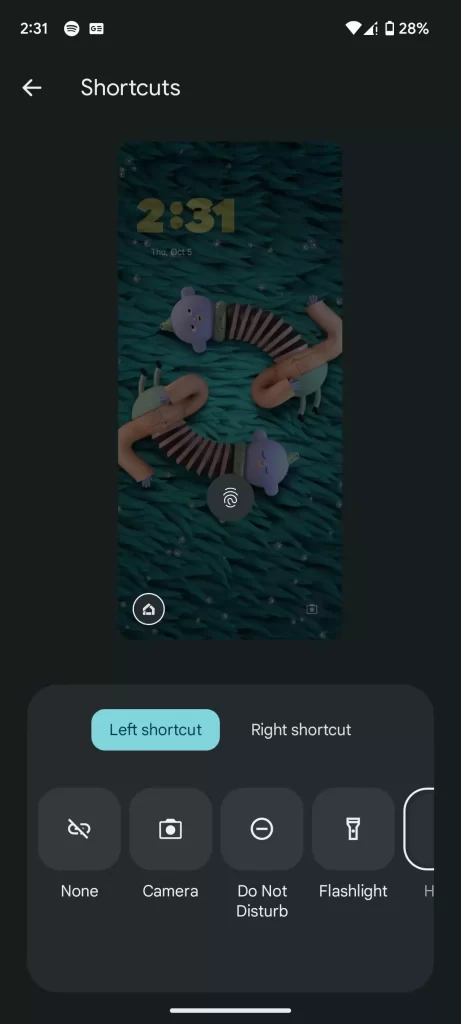
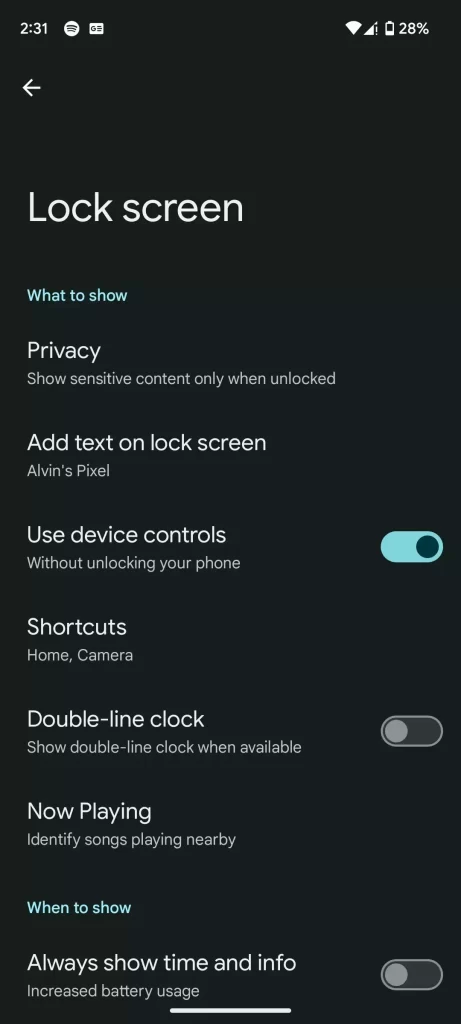
صفحه قفل خود را متناسب با سلیقه خود طراحی کنید
گزینه های سفارشی سازی صفحه قفل اندروید 14 به شما این امکان را می دهد که عناصر مختلفی را تغییر دهید تا صفحه قفل خود را متناسب با سبک و سلیقه خود طراحی کنید. ما همه گزینه های سفارشی سازی را توضیح داده ایم، اما لازم نیست همه چیز را تغییر دهید. فقط هر چیزی که احساس می کنید با استایل شما مطابقت ندارد را تغییر دهید.



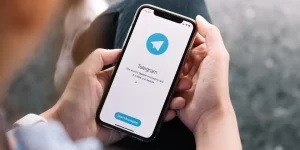








نظرات کاربران